Jelszó visszaállítása Windows 10 ERD Commander (ms dart 10)
Az én legutóbbi post, már tekinthető eszköze a diagnózis és rehabilitáció a Windows operációs rendszerek, mint a MS 10 lándzsa (ERD Commander). Ez magában foglalja a Lakatos program, amely a szó szoros értelmében 2 kattintás bejárható jelszókéréskor Windows 10 (sőt, a korábbi Windows-verzió is).
Hogyan hozzunk létre egy bootolható USB flash drive ERD Commander
Vegye iso fájlt c ERD Commander a bejegyzést, és kiírja az USB flash meghajtó segítségével Rufus szabad program. (Másolás Yandex Disk)
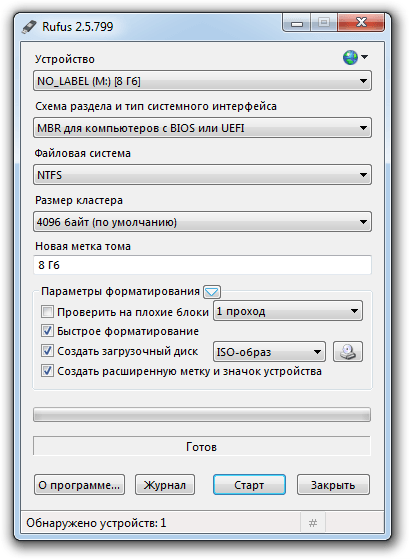
Minden Rufus program beállításait rögzíti mind a fenti képen, a sorban „hozzon létre egy boot disk” a Tallózás gombra találja iso image MS DaRT v. 10, majd nyomja kezdeni. A felvétel során, a program figyelmeztet, hogy minden adatot a flash meghajtót kell semmisíteni.
Mit kell tudni, mielőtt a Windows 10 Jelszókiadási
Layfak mondom, ahogy egyszer megváltoztatta a jelszót egy laptop a Windows 10, amely kötődés Microsoft uchetki. A probléma az, hogy a laptop be kell kapcsolni internet, Windows szinkronizálás kell érkeznie Live.com szervereket. És egy laptop Internet eljutott a VPN-kapcsolat, azaz a Mielőtt bekapcsoljuk, akkor meg kell adnia a felhasználónevét és csatlakozunk az ISP, akkor nyilvánvaló okokból, nem tudott csinálni. Szóval, végül sikerült:
A jelszó megváltoztatása a helyi Windows-fiók 10
Itt is olyan egyszerű! Az MS DaRT memory stick, hogy megkerülje a Windows jelszó 10 lehet szó 5-10 percig. Bemegyünk a BIOS-t és indítást az USB-eszközökről. Helyezze be az USB flash meghajtót létrehozott, indítsa újra a PC vagy laptop. Ezután mindent megtenni, mint a képen.
Ezután válassza MS DaRT változata, attól függően, hogy a bit - x86 vagy x64

Válassza ki az operációs rendszert.
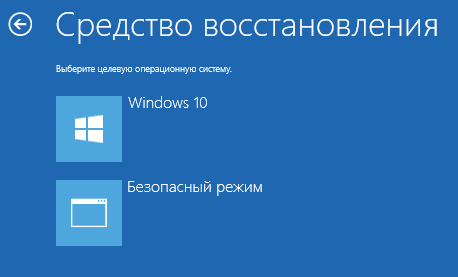
Válassza ki az operációs rendszer
Ebben az ablakban kiválaszthatja Diagnostics
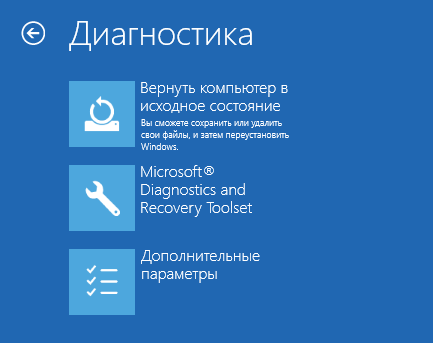
Válassza ki az elemet Microsoft Diagnistics és helyreállítási eszközkészlet. Mintha szükséges hálózati beállításokat a rendszerindítási folyamat során meg kell adnia - ez mind kimarad. Amikor a diagnosztikai és helyreállító eszközök töltik, akkor megjelenik a következő képernyő:
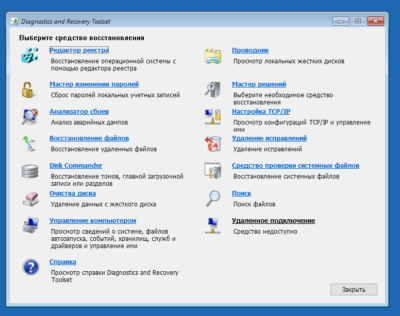
Ki kell választania egy eszköz „Change Password Wizard”
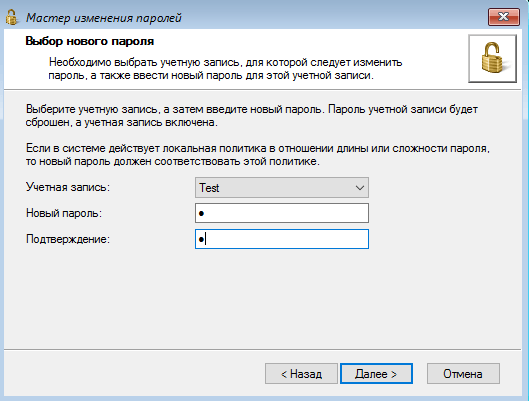
Válassza ki a fiók nevét, amelyhez meg akarja változtatni a jelszavát, írja be, és kattintson a Tovább gombra. Indítsa újra a számítógépet. Most akkor jelentkezzen be a fiókjába egy új jelszót.